Otros en cambio, poseen telescopios robóticos con monturas GoTo. Indicas el objeto que quieres observar y la montura te lo localiza y lo sigue a través de la bóveda celeste, de manera que siempre está en el ocular sin ninguna acción por tu parte. Pero además muchos quieren tener controlada la montura de su telescopio ca través del ordenador.
Para estos últimos va dirigida esta entrada.
Material necesario:
Cable USB-EQ6
Montura EQ6, EQ-G, Orion Atlas, etc.
Mando para controlar la montura:
PROCEDIMIENTO:
El cable USB-EQ-6 hay que configurarlo en el ordenador.
Pasos para ello.
1.- Bajar el archivo http://www.pierro-astro.com/Fichiers/USB-EQ-Driver.zip
2.- Descomprimirlo en una dirección. Ej, disco F:
Después vamos a utilizar esta dirección, así que hay que
recordarla.
3.- Conectar el cable USB-EQ6 al puerto serie de la montura
y el otro extremo al puerto USB del ordenador.
4.- Aparecerá en el ordenador las ventanas de instalación.
En la prmera ventana, seleccionar “No por el momento”.
Clik en Siguiente.
5.- La siguiente ventana nos pedirá un cd de instalación.
Seleccionamos “Instalar a partir de una lista o emplazamiento específico”
Clik en Siguiente.
6.- Nos pide que seleccionemos el archivo que queremos
cargar. Tenemos que seguir la ruta para llegar al lugar donde descomprimimos el
archivo en el paso 2º.
Clik en siguiente.
Empezará la instalación del archivo.
Cuando acabe, hacer clik en Finalizar.
Ya está el cable configurado e instalado en el ordenador.
Ahora vamos a configurar la montura. Para ello, tenemos que
saber en qué puerto COM está conectado nuestro cable USB-EQ6. Pasos para ello:
1.- Seguir la ruta: Inicio/Panel de
Control/Sistema/Hardware/Administración de dispositivos/Puertos (COM&LPT).
Abrimos esa opción clicando en el botón “+”, y nos aparece
el puerto COM del dispositivo USB, con el texto: “USB Serial Port (COM**) en mi
caso, por ejemplo, el COM12.
Ese será el número de
nuestro COM.
2.- Instalar la plataforma ASCOM en:
3.- Bajar y descomprimir el archivo http://www.pierro-astro.com/Fichiers/EQMODSetup.zip
4.- Una vez que el archivo está descomprimido, aparecerá el
archivo “EQMODSetup.exe”
Hacemos doble clik para instalarlo.
5.- Instalar Cartes du Ciel desde la dirección:
Ya está todo instalado.
Ahora vamos a ver el programa:
1.-Conectar el cable USB-EQ6 de la montura al ordenador. Encender
el ordenador y la montura.
2.- Lanzar Cartes du Ciel.
Ir al menú Telescopio/Panel de control. Clik en Configurar.
Hay que ajustar los parámetros así:
Seleccionar: “EQMOD.Telescope”
Configurar: Sale esta ventana:
Los parámetros que tienen que aparecer son:
En el menú “Detalles Puerto EQMOD”:
Espera: 1000
Reintento: 1
Baudios: 9600
Puerto: El que tengamos conectado el cable en nuestro
ordenador.
En “Información Localización”:
Indicar las coordenadas de nuestro lugar de observación.
TIENEN que ser alas mismas que pongamos en Cartes du Ciel.
Clik en OK.
3.- Clik en Conectar en la ventana que teníamos antes.
(El cuadradito se volverá verde y la montura habrá
“despertado”. Aparecerá la siguiente ventana:
Fijarse en la parte de la izquierda, en “posición montura”.
Aparecerá como “aparcado”.
Clik más abajo en “desaparcar” para trabajar con la montura.
4.- En Cartes du Ciel, seleccionar una estrella visible en
ese momento, por ejemplo, Rigel.
Clik derecho sobre la estrella, seleccionar en el menú
emergente “Telescopio/Desplazar”.
Y la montura irá hacia el objeto.
Cuando hayamos acabado, hay que dar a “Aparcar” en el EQMOD.
De esta forma, la montura volverá a la posición incial.
En Cartes du Ciel, seguir la ruta: Telescopio/Panel de
control/Desconectar.








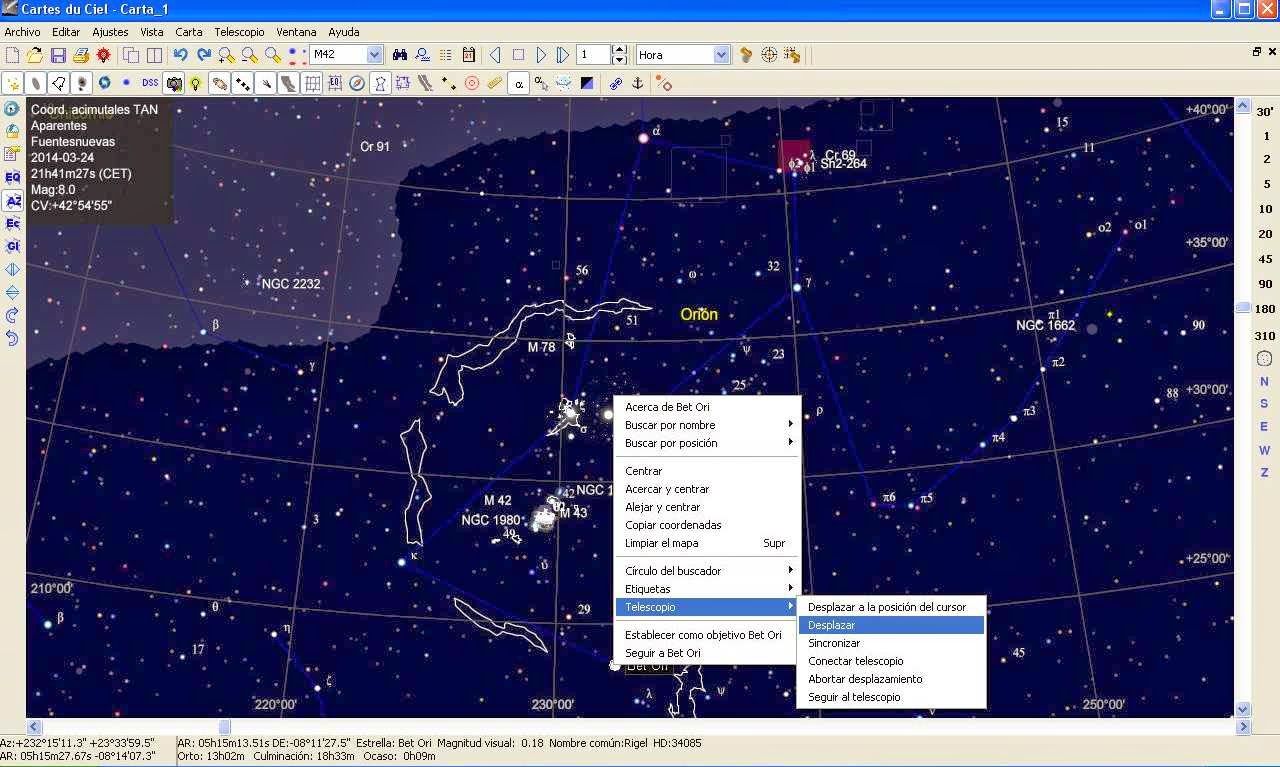
No hay comentarios:
Publicar un comentario